
【Salesforce】ダッシュボードでグループごとの選択リスト集計を見る方法
はじめに
CREFILでコンサルタントをしている多田です。
今回の記事では、Salesforceのダッシュボードでグループごとの選択リスト集計を見る方法をご紹介します。
限られたものではありますが、次のようなケースで役に立つかと思います。
モバイルアプリで移動中などPCを開けづらい状況でもいつでもすぐに何かの集計状況を見たい
モバイルアプリを中心に使うスタッフがいる
モバイルアプリで見るわけではないが、レポートを表示せずダッシュボードのみで網羅的に情報を確認したい
今回の目的はグループごとの選択リストの集計ということで集計の対象が二つあります。
Salesforceのレポートを触られている方であれば、レポートでそれぞれをグループに設定して、集計をすればいいのではとお考えになるかと思いますが、これをダッシュボードで実現しようというのがポイントです。
ダッシュボードで実現する利点は、モバイルでの表示に対応できるということにあります。
Salesforceにおける集計表は主にレポートの役割であり、PCで見る限りは問題ありません。
しかし、モバイルで見るという場合はモバイルアプリ制限の影響を受けてしまいます。
レポートおよびダッシュボード: Salesforce モバイルアプリケーションで使用できない機能とその新機能
https://help.salesforce.com/s/articleView?id=sf.limits_mobile_sf1_analytics.htm&type=5
「グルーピング」
グルーピングがあるレポートを参照する場合、レポートの最後にグルーピングが列として表示されます。
「レポート形式」
Salesforce アプリケーションではサマリーレポート、マトリックスレポート、および表レポートを使用できますが、マトリックスレポートとサマリーレポートは表形式で表示されます。
実際に同じレポートをPCとモバイルで見ると次の通りとなります
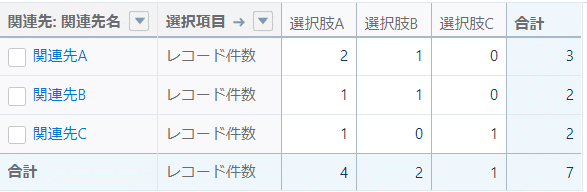
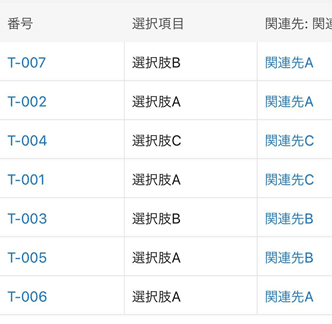
※詳細行に番号を入れていたので、番号が先頭になっています
PCでは集計表になっていても、
モバイルアプリでは列になってしまうのです。
これをPCでのレポートと同様にダッシュボードで見ることができるようにするのが目的です。
では、レポートと同じように二つのグループの集計表をダッシュボードで作ればよいのかというとそれでも完全には実現ができません。
今度は、ダッシュボード制限の影響を受けてしまうためです。
前置きが長くなりましたが、これを解決する手続きをご紹介します。
手続き
それでは、実際の手続きを説明します。
今回は次のようなデータがあったとします。
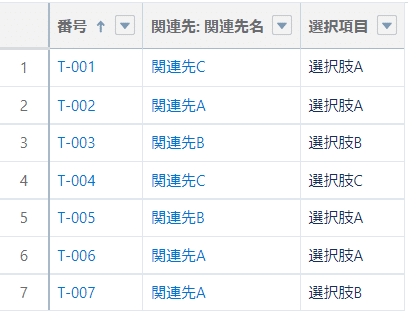
このデータをもとに、関連先A・B・C、それぞれで「選択項目」の「A」「B」「C」が、何回選ばれているかを把握したいとします。
レポートだと簡単に実現できるのが次の形です。
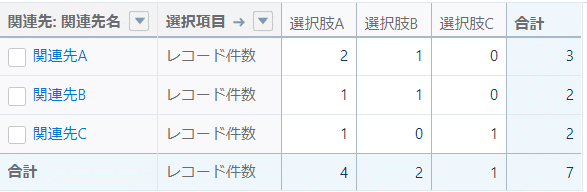
前置きでも紹介したこの集計、ダッシュボードでそのまま表示しようとしても、次の通り、うまくいきません。

片側での2階層となり見やすくはありません。
グループが片側でしかできないのであれば、「関連先」と「選択項目」どちらかを使うことになります。どちらが良いでしょうか。
この時の考え方として、グループに使うのは増える可能性のあるものが良いと思います。
今回のケースでいう関連先は、実際のケースでは、取引先や担当者に当たるものであり、数は増え続ける可能性があります。
対して、グループにできない選択リスト側は、他の方法で集計した数値を出せればよい、ということになります。
集計用の項目を作るとはいえ、複数の集計結果を持つ項目は作れません。
そのため、選択リスト項目が持つ選択肢一つごとを集計する項目を作ることになります
「選択項目」の「選択肢A」という項目を数える項目を作るとします。
項目の表示ラベルを「選択肢A数」として作っていきます。
対象の選択肢項目を持つオブジェクトを選択します。
「カスタム項目の新規作成」からデータ型を「数式」にし、
集計用のため、数式の戻り値のデータ型を「チェックボックス」にして作成を進めます
(チェックボックス型・数字型であれば、集計が可能です)
次は数式オプションに数式を入力します。
「選択項目A」の「選択肢A」を数える数式項目を作りたいので、
まず項目と値のAPI参照名を確認します。

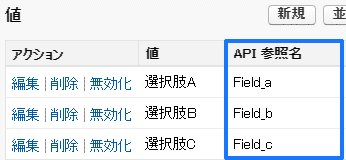
これを基に、「選択項目」にて「選択肢A」が選ばれた場合、
true(チェック)にする、という次の内容を入力します
IF( ISPICKVAL(Field01__c, "Field_a") ,true,false )これで選択肢Aを集計するための「選択肢A数」という項目が出来ました
同様の方法で、選択肢BとCも作成します。
作成後は一覧のレポートに項目を追加するなどして、動作を確認しておくとよいかと思います。
ではこの項目をダッシュボードに追加します。
グループは関連先のままで、「選択肢A数」「選択肢B数」「選択肢C数」を
基準列に追加し、基準で「合計」の表示をチェックします。
さらに表示単位に、合計を表示にチェックを入れます。
すると、次の通りになります。
表としては出来ましたが、モバイルでも見ることを考えたダッシュボードの表としては項目名など、見やすさに欠けるかもしれません。

変換用の項目名を短く変更する、ということも考えられますが、後々何の項目かわからなくなってしまうこともあるので、ダッシュボード上だけで表示は変えたいものです。
こういったときはレポートタイプで名称を変更します。
モバイルでも見やすいように文字数調整した結果が次の画像です。
ある程度見やすくなったのではないでしょうか
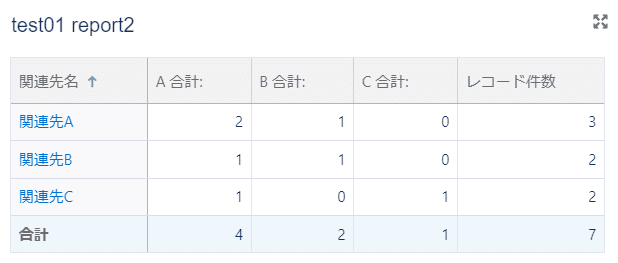
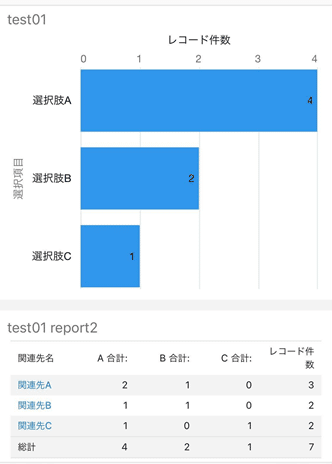
さらに、グラフとセットにすることで、まず選択項目の集計を視覚的に把握し、その詳細を見るというようなこともできるようになりました。
以上で、手続きは終わりです。
おわりに
数式を活用することで、無事レポートと同様の表示を実現することが出来ました。
今回の例は少し珍しいケースでしたが、数式で集計や表示に適した形に変換するという方法は使い道が広いものです。
Salesforceに限らずレポート・ダッシュボードの作成はデータ構造に依存します。さらにSalesforceのシステムそのものにもレポート・ダッシュボードでできることに限りがあります。
この制限のために、過去の入力データや既存の構造を変えるや処理を作る、もしくは別のシステムを導入するというのは、大きな作業・負担になってしまうことがありますので、できれば避けたいところかと思います。
数式を活用することで、うまくデータを取得したり見たい形式に変えることができるので、これを活用していきたいものです。
